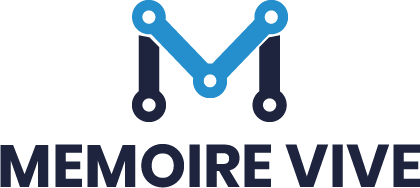La mémoire vive, ou RAM (Random Access Memory), est un composant crucial de votre ordinateur. Lorsqu’elle est optimale, elle permet à votre système de fonctionner en douceur. Cependant, des problèmes liés à la RAM peuvent sérieusement affecter les performances globales de votre PCet article explore la RAM, comment diagnostiquer et résoudre les problèmes potentiels qui peuvent ralentir votre ordinateur.
Comprendre la mémoire vive
Définition et rôle de la RAM
La mémoire vive, souvent désignée par le terme RAM, est un type de mémoire informatique qui stocke les données de manière temporaire, permettant un accès rapide par le processeur. Dès que vous lancez une application ou exécutez des processus, la RAM stocke les informations nécessaires pour que ces tâches s’exécutent efficacement. Contrairement à un disque dur ou un SSD, la RAM est volatile : elle perd toutes ses données lorsque l’ordinateur est éteint. Le rôle principal de la RAM est de s’assurer que les opérations se déroulent sans accroc, en réduisant le temps d’attente lié au chargement des données.
En pleine opération, votre ordinateur utilise la RAM pour traiter les applications en cours et gérer plusieurs tâches à la fois, comme surfer sur le web, écouter de la musique et éditer un document. Plus vous avez de RAM, plus votre système peut gérer de processus simultanément et avec une fluidité accrue. La RAM joue donc un rôle essentiel dans le rendement quotidien et la réponse de votre machine.
Les différents types de RAM et leur évolution
La technologie de la RAM a considérablement évolué. Initialement, les ordinateurs utilisaient la SDRAM, suivie par la DDR qui a introduit une double vitesse de transfert de données. À mesure que les besoins informatiques ont augmenté, les générations DDR2, DDR3, DDR4 et maintenant DDR5 ont apporté des améliorations en termes de vitesse et de consommation d’énergie. Chaque génération de RAM offre des vitesses plus élevées et une meilleure efficacité énergétique par rapport à la précédente, facilitant l’exécution d’applications exigeantes.
La sélection du type correct de RAM dépend du support de votre carte mère et peut nécessiter une mise à niveau si vous souhaitez tirer parti des dernières innovations. Chaque type de RAM ne convient pas à toutes les cartes mères; par conséquent, vérifier la compatibilité est crucial pour éviter des erreurs coûteuses lors de l’achat de nouvelles barrettes de RAM.
Symptômes de problèmes de mémoire vive
Signes courants de défaillance de la RAM
Détecter un problème de RAM à temps peut épargner beaucoup de frustration. Parmi les symptômes fréquents, on trouve des lenteurs inexplicables du système, le redoutable écran bleu sous Windows, des redémarrages spontanés et irréguliers, ou des blocages d’applications sans raison apparente. Si votre ordinateur prend un temps anormalement long pour démarrer ou pour ouvrir des programmes simples, cela peut également indiquer un problème potentiel de RACes dysfonctionnements ne sont pas simplement gênants; ils peuvent conduire à des pertes de données si un processus échoue brusquement.
En outre, des sons inhabituels provenant du disque dur peuvent parfois être mal interprétés comme des problèmes de stockage, alors qu’ils peuvent être liés à une RAM insuffisante. Lorsque l’ordinateur manque de mémoire vive pour traiter les tâches, il fait appel au fichier d’échange sur le disque, entraînant un accès disque plus fréquent et une réduction des performances.
Impacts possibles sur les performances du PC
Des problèmes liés à la RAM peuvent avoir de graves conséquences sur les performances globales de votre ordinateur. Un système insuffisamment pourvu en RAM entraînera des ralentissements, des retards de réponse et des interruptions indésirables lors de vos activités informatiques. Les applications lourdes telles que les logiciels de montage vidéo, les outils de conception graphique ou les jeux vidéo intensifs peuvent devenir pratiquement inutilisables sans une quantité suffisante de mémoire vive.
En outre, une RAM défectueuse peut également perturber la gestion des ressources du système, poussant le processeur et les autres composants à travailler plus dur pour compenser, ce qui peut entraîner une surchauffe et réduire la durée de vie des autres composants matériels. Des erreurs répétées peuvent conduire à la corruption des données, rendant l’expérience informatique non seulement frustrante mais potentiellement coûteuse si des données importantes sont endommagées ou perdues.
Diagnostic des problèmes de RAM
Utilisation des outils de diagnostic intégrés
Heureusement, diagnostiquer les problèmes de RAM ne nécessite pas nécessairement un équipement sophistiqué. Les systèmes d’exploitation modernes, comme Windows et macOS, sont dotés d’outils intégrés qui peuvent aider à dépister les problèmes de RAPar exemple, Windows Memory Diagnostic est un outil efficace qui inspecte votre RAM pour détecter des erreurs possibles. Pour l’utiliser, tapez « diagnostic de mémoire Windows » dans la barre de recherche et suivez les instructions. Le programme vous demandera de redémarrer votre ordinateur pour exécuter un test de mémoire, après quoi il vous informera des erreurs potentielles.
Sur macOS, les problèmes de RAM sont souvent indiqués par des plantages de l’application ou des ralentissements visibles. Cependant, Apple Diagnostics, intégré aux appareils Mac, peut également être utilisé pour vérifier la mémoire et d’autres composants matériels pour des défaillances.
Diagnostic avancé avec des logiciels tiers
Pour ceux qui recherchent une analyse plus approfondie, les logiciels tiers comme Memtest86 ou PassMark RAMMon sont capables de fournir une vérification approfondie de la mémoire. Ces outils sont particulièrement utiles lorsque les outils intégrés ne parviennent pas à identifier des problèmes subtilement complexes. Memtest86, par exemple, peut détecter des erreurs même si celles-ci se produisent très rarement, offrant ainsi une tranquillité d’esprit supplémentaire pour les utilisateurs soupçonnant une RAM défectueuse.
Ces diagnostics avancés peuvent passer votre RAM par une série de tests exhaustifs, allant des lectures et écritures basiques aux vérifications complexes de logique calculatrice, pour s’assurer que chaque bit de votre RAM fonctionne comme il le devrait. Assurez-vous d’utiliser ces outils avec une compréhension suffisante ou l’assistance d’un technicien, car les tests peuvent être longs et nécessiter des configurations spéciales.
Solutions pour optimiser la mémoire vive
Mise à jour et augmentation de la RAM
Si vous rencontrez régulièrement des problèmes de mémoire ou si votre RAM actuelle ne répond pas à vos besoins, envisagez une mise à jour ou une augmentation de votre mémoire vive. Cette solution est souvent la plus directe et la plus efficace. Avant d’acheter de nouvelles barrettes de RAM, vérifiez les spécifications de votre carte mère pour sélectionner les bonnes caractéristiques de RAM, comme le type (DDR3, DDR4, etc.), la vitesse et la capacité maximale supportée. Pour les utilisateurs Mac, l’augmentation de RAM peut être plus compliquée, dépendant de la décision récente d’Apple de souder la RAM dans nombre de ses modèles, rendant souvent nécessaire une intervention professionnelle pour toute mise à niveau.
Ajouter plus de RAM peut donner un second souffle à une machine vieillissante, améliorant considérablement sa capacité à gérer des applications modernes et à exploiter des environnements multitâches. Cela prolonge la durée de vie de l’ordinateur sans un investissement massif dans un nouveau système.
Optimisation logicielle et gestion des processus
Au-delà des mises à niveau matérielles, il est important d’optimiser l’usage de la mémoire existante. Désactivez les processus inutiles au démarrage pour libérer de la mémoire. Utilisez le gestionnaire des tâches pour surveiller l’utilisation de la RAM et identifier les applications gourmandes qui pourraient être optimisées ou remplacées. Des logiciels comme CleanMem peuvent aider à gérer l’usage de la mémoire en réorganisant comment les programmes utilisent la RAM, sans nécessiter de surveillance constante de la part de l’utilisateur.
Adoptez des habitudes de gestion de mémoire telles que fermer les applications dont vous n’avez plus besoin et limiter le nombre d’onglets ouverts dans votre navigateur, ce qui peut libérer une quantité significative de RAM et rendre votre système plus réactif.
Avantages d’un PC boosté grâce à une RAM optimisée
Amélioration des performances globales
Une optimisation efficace de la RAM assure des améliorations notables dans les performances globales du système. Avec une RAM adéquate et bien gérée, les applications s’ouvrent plus rapidement, les transitions entre les tâches sont plus fluides, et les temps de réponse du système sont considérablement réduits. Les utilisateurs peuvent constater une différence significative dans la manière dont le PC gère les tâches lourdes comme le rendu 3D, les jeux vidéo ou les simulations complexes, offrant ainsi une expérience plus agréable et efficace.
Impact sur l’expérience utilisateur et la durabilité du matériel
Au-delà de l’amélioration de la performance, une RAM bien entretenue prolonge la durée de vie de votre matériel. Un système surchargé peut entraîner une usure excessive de l’ordinateur, ce qui augmente les risques de défaillance d’autres composants matériels. Avec une gestion optimale de la mémoire, vous évitez le stress inutile sur le processeur et le disque dur, réduisant ainsi les températures de fonctionnement, ce qui favorise la longévité des composants électroniques.
En outre, le simple fait d’avoir une machine qui fonctionne bien engendre une expérience utilisateur beaucoup plus agréable. Un système rapide et réactif sans interruptions fréquentes ni plantages améliore l’efficacité personnelle et réduit la frustration, permettant aux utilisateurs de se concentrer sur leur travail ou leurs loisirs sans être arrêtés par des dysfonctionnements techniques.